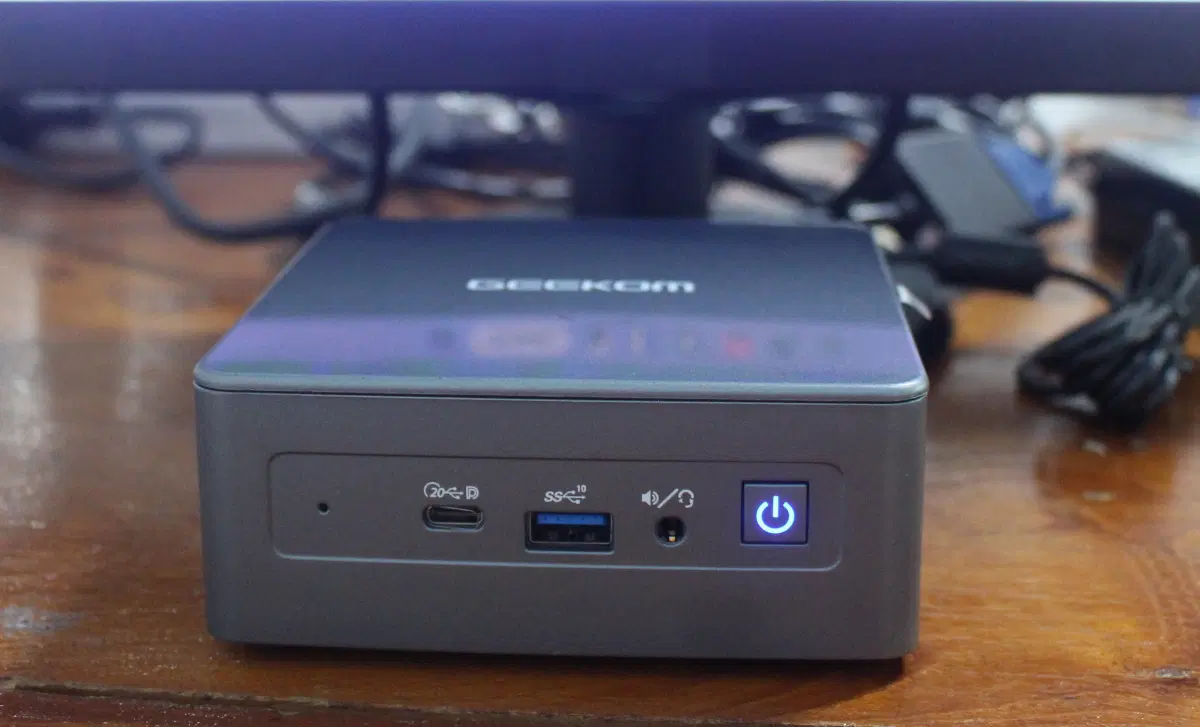Đánh giá bộ định tuyến và PC mini iKOOLCORE R2 – Phần 1: Thông số kỹ thuật, mở hộp, phân tích và lần khởi động đầu tiên

iKOOLCORE R2 là một PC mini và thiết bị mạng sử dụng Intel Alder-Lake-N, đi kèm với bộ định tuyến/tường lửa/cổng và bốn cổng 2,5GbE. Bo mạch này được trang bị RAM lên đến 16GB, bộ lưu trữ NVMe, cũng như các cổng HDMI và USB thông thường. Nó có sẵn với một trong hai bộ xử lý là N95 hoặc Core i3-N305 SoC.
Đây là phiên bản nâng cấp của iKOOLCORE R1, với bốn cổng Ethernet gigabit và sử dụng bộ xử lý Intel Celeron N5095 hoặc Jasper Lake. Chúng tôi đã nhận được một mẫu thử nghiệm từ công ty để kiểm tra, vì vậy chúng tôi sẽ bắt đầu bằng việc liệt kê các thông số kỹ thuật, thực hiện kiểm tra PC mini và các phụ kiện bằng cách mở hộp, tháo rời PC mini để kiểm tra thiết kế phần cứng, và giải thích cách cập nhật SSD hoặc cài đặt mô-đun không dây. Chúng tôi cũng sẽ kiểm tra khả năng khởi động vào Windows 11 (hệ điều hành mặc định, được cài đặt sẵn) sau các bước kiểm tra mạo hiểm của chúng tôi…

Thông số kỹ thuật iKOOCORE R2
- Alder Lake-N SoC
- Bộ xử lý Intel N95 bộ xử lý lõi tứ @ lên tới 3,4 GHz (Turbo) với bộ nhớ đệm 6 MB, đồ họa Intel UHD 24EU; TDP: 6W
- Bộ xử lý Intel Core i3-N300 tám nhân @ lên tới 3,8 GHz (Turbo) với bộ nhớ đệm 6 MB, Đồ họa Intel UHD 32EU; TDP: 7W
- Bộ nhớ hệ thống – 8GB hoặc 16GB LPDDR5 4800 MHz
- Bộ lưu trữ – Ổ cắm M.2 Key-M 2242 cho NVMe (PCIe 3.0 x2) hoặc SSD SATA 3.0
- Đầu ra video
- HDMI 2.0 lên tới 4Kp60
- Cổng USB-C với DisplayPort Alt. chế độ lên tới 4Kp60
- Hỗ trợ hiển thị kép độc lập
- Kết nối mạng
- 4 cổng RJ45 2,5GbE thông qua 3x bộ điều khiển Intel i226V 2,5GbE và 1x Realtek RTL8156BG bộ điều khiển 2,5GbE
- Tùy chọn WiFi 6(E) và Bluetooth thông qua mô-đun M.2 E-Key (khuyên dùng AX210 hoặc MT7921)
- USB
- 2x Cổng USB 3.1 Thế hệ 2 (5 Gbps) Loại A
- 1x Cổng USB 3.1 Thế hệ 2 (10 Gbps) với DisplayPort Alt. cách thức
- 1x cổng âm thanh USB-C sử dụng codec RealTek ALC987
- Linh kiện khác
- 1x Nút nguồn
- 1x Nút Reset
- Tản nhiệt + quạt để làm mát
- AMI BIOS/UEFI
- Nguồn điện – 12V qua cổng USB Type-C hỗ trợ USB PD (Lưu ý: cung cấp nguồn điện 12V/4A)
- Kích thước – 75 x 75 x 52 mm
- Trọng lượng – 420 gram
iKOOLCORE Technology thông báo rằng máy tính mini có khả năng chạy các hệ điều hành như Windows, Ubuntu, CentOS, Debian, Proxmox VE, VMware ESXi, pfSense, OPNsense, OpenWrt, và nhiều sản phẩm khác. Các thông số kỹ thuật của nó khá tương đồng với “Bộ định tuyến mềm mini bỏ túi M1”, với sự khác biệt là nó sử dụng các bộ xử lý Alder Lake-N khác, có thiết kế cơ học hơi khác, và có thể thiếu ổ cắm M.2 Key-E mà R2 có.
Mở hộp iKOOLCORE R2
PC mini/Tường lửa/Cổng thông minh được bán lẻ với dòng chữ “TINY AND MIGHTY” ở phía trên và chứa đựng một số tính năng cùng với thông số kỹ thuật chính ở phía dưới. Tính đến thời điểm này, tôi vẫn chưa biết mình đã nhận được model cụ thể nào vì cả hai bộ xử lý đều đi kèm trong một gói (Bộ xử lý N95 so với Core i3/N305), và dung lượng bộ nhớ cũng như lưu trữ không được ghi. Tuy nhiên, chúng ta sẽ sớm có câu trả lời…
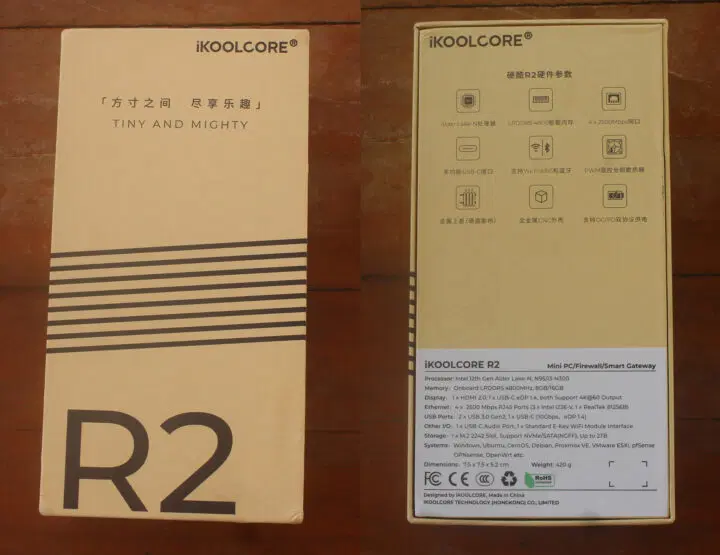
Gói sản phẩm này bao gồm chính PC mini, bộ nguồn “USB Type-C” 12V/4A, cáp chuyển đổi từ USB Type-C sang DC (đối với trường hợp sử dụng nguồn điện 12V riêng), giá treo VESA, bộ vít hướng dẫn nhanh, một số miếng đệm cao su (mặc dù một số đã được lắp sẵn ở đáy thiết bị), và chứng chỉ kiểm định chất lượng (QC).

Hướng dẫn nhanh này hữu ích hơn so với bình thường một chút, vì nó mô tả chi tiết các cổng, liệt kê thông số kỹ thuật, và giải thích một số cài đặt trong BIOS như quản lý nhiệt (bao gồm nhiệt độ CPU tối đa và điều khiển quạt), kết nối mạng (tắt WoL/ kích hoạt), và các thiết lập khác. Ngoài ra, còn có một wiki trực tuyến để biết thêm thông tin chi tiết.
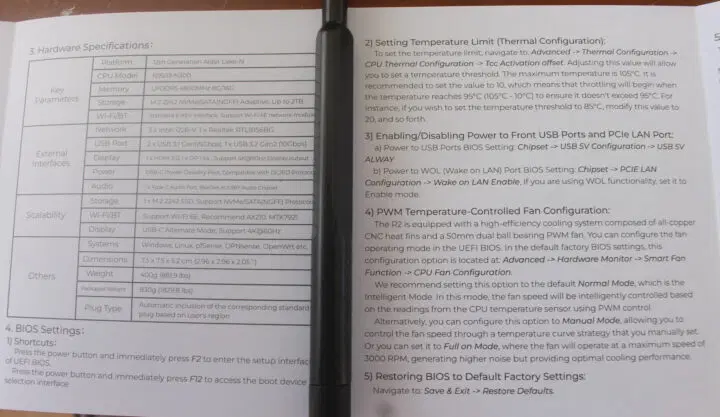
Mặt trước đi kèm với hai cổng USB 3.2 Gen 1 (5 Gbps) Loại A, nút nguồn và đèn LED. Chúng ta có thể thấy hệ thống tản nhiệt với tản nhiệt bằng đồng ở mặt dưới bên phải của máy.

Bảng điều khiển phía sau có các đầu nối thú vị nhất với bốn cổng RJ45 2,5GbE, một cổng HDMI 2.0 và một cổng USB-C chỉ để cấp nguồn. Phía bên phải có hai cổng USB Type-C, một cổng USB 3.2 gen 2 (10 Gbps) có hỗ trợ chế độ thay thế DisplayPort và cổng còn lại chỉ dành cho âm thanh, mặc dù chúng tôi phải tìm hiểu cách sử dụng chính xác cổng này…

Chi tiết SSD M.2 & amp và Mô-đun không dây
iKOOCORE R2 có kèm theo ổ cắm SSD M.2 NVMe/SATA và ổ cắm M.2 Key-E cho các mô-đun không dây, điều này có nghĩa là người dùng có thể cần mở máy để thay đổi, cập nhật và cài đặt các mô-đun đó. Với tư cách là người đánh giá, tôi muốn chi tiết hóa vấn đề này để hiểu rõ hơn về thiết kế phần cứng. Thông thường, việc tháo rời trên hầu hết các PC mini bắt đầu bằng việc tháo nắp dưới cùng. Do đó, ban đầu tôi nghĩ rằng đó là cách mở máy, nhưng sau đó tôi nhận ra rằng điều này không đúng nếu bạn chỉ muốn thay đổi hoặc cài đặt mô-đun M.2 trong iKOOLCORE R2. Hãy tiếp tục đọc và bạn sẽ hiểu ý tôi.

Tôi bắt đầu quá trình tháo rời bằng cách gỡ bốn miếng đệm cao su, tiếp theo là bốn con vít có đầu lục giác khá hiếm gặp. Tôi cảm thấy điều này khá lạ lẫm đối với một thiết bị được cho là có khả năng nâng cấp. Tuy nhiên, dù sao, tôi đã nới lỏng và tháo bỏ bốn con vít đó để mở nắp phía dưới.

Nếu bạn muốn thực hiện điều này (tin tôi đi!), bạn sẽ cần một lục giác Allen nhỏ hoặc bộ tuốc nơ vít. Tôi đang sử dụng bộ tuốc nơ vít của thương hiệu SONOFF, một món quà tôi nhận được vào năm ngoái, và dường như không được bán chính thức, nhưng bạn có thể tìm thấy những bộ công cụ tương tự tại cửa hàng địa phương.
Sau đó, tôi thử trượt vỏ nhựa nhưng nó bị kẹt. Thậm chí tôi còn nhận thấy cáp anten WiFi bị rơi ra, vì vậy tôi nghĩ rằng tôi đã làm hỏng cái gì đó. Tuy nhiên, không phải vậy, bởi bên trong có hai anten dành cho những người muốn lắp đặt mô-đun không dây (không có trong bản đánh giá của tôi). Điều này cho phép tôi nhận ra rằng nắp trên không được gắn bằng bất kỳ con ốc nào và chỉ cần được kéo lên bằng tay hoặc dụng cụ nhựa để tiếp cận các ổ cắm M.2. Vì vậy, không cần phải tháo bất kỳ ốc nào đối với người dùng thông thường, chỉ cần kéo nắp trên ra.

Tôi có thể trượt khung nhựa ra ngoài và cũng tháo miếng tản nhiệt phía trên ổ SSD để kiểm tra kiểu máy: Samsung MZ-ALQ512B. Đó là ổ SSD 512GB NVMe (PCIe Gen3 x4).

Chúng ta cũng có thể thấy hai dây cáp ăng-ten không được kết nối với bất cứ thứ gì, vì vậy tôi đã tháo ổ SSD M.2 và chúng ta có thể thấy ổ cắm M.2 2230 thứ hai cho một mô-đun không dây.
Tôi không nghĩ là mình có bất kỳ mô-đun WiFi M.2 dự phòng nào nên tôi đã không cài đặt bất cứ thứ gì, nhưng sau đó tôi nhận ra là mình có, vì vậy tôi sẽ thử cài đặt và kiểm tra Fn-Link 6252M- Mô-đun không dây PUB WiFi 6 và Bluetooth 5.3 (RTL8852BE) – lấy từ Rock 5B SBC của tôi – trong phần thứ hai của bài đánh giá.

Hãy tiếp tục quá trình tháo dỡ bằng cách tháo ba miếng đệm kim loại ở mặt trên của bảng và nâng bảng lên…

Bảng mạch trên cùng mà chúng ta đã thấy, đi kèm với ổ cắm M.2, cũng tích hợp hai vi mạch Intel “S2363L51 SRKTU”. Chúng có thể là bộ điều khiển Intel i226-V 2.5GbE, bộ điều khiển Realtek RTL8156BG USB 3.0 đến 2.5GbE, pin RTC, và codec âm thanh RealTek ALC987.
Bảng mạch trên cùng được kết nối thông qua hai dây cáp FPC với bảng mạch dưới cùng, với vi mạch “S2363L51 SRKTU” bổ sung cho cổng Ethernet cuối cùng còn lại, cũng như cổng HDMI và cổng nguồn USB-C. Chúng ta cũng có thể thấy một dây cáp 4 dây được kết nối với quạt xung điện bên dưới thiết bị điện tử. Về lý thuyết, tôi có thể tháo thêm bốn miếng đệm để xem bộ xử lý và bộ nhớ được hàn, nhưng tôi đã bỏ qua phần đó để tránh làm hỏng hệ thống làm mát khi lắp lại.
Lần khởi động đầu tiên vào AMI BIOS
Tôi đã lắp ráp lại mọi thứ, sau đó kết nối màn hình CrowView USB-C với đầu nối USB-C DisplayPort, một cáp Ethernet, hai khóa RF với kết nối bàn phím và chuột và nguồn điện 12V. Tôi không cần nhấn nút nguồn và hệ thống đã tự động khởi động và khởi động vào Aptio Setup, hay nói cách khác là AMI UEFI/BIOS.

Vì vậy, có nghĩa là iKOOLCORE R2 không đi kèm với bất kỳ hệ điều hành được cài đặt sẵn nào, điều này là hợp lý đối với loại thiết bị này. Do đó, tôi sẽ bỏ qua Windows và cài đặt một số hệ điều hành khác phù hợp để tận dụng bốn cổng 2,5GbE. Có thể tôi sẽ sử dụng Proxmox để cài đặt nhiều hệ điều hành trên thiết bị như pfSense, Ubuntu và/hoặc OpenWrt, nhưng tôi sẵn sàng đón nhận các ý tưởng khác.
Với quyền truy cập vào BIOS, chúng tôi sẽ có nhiều chi tiết kỹ thuật hơn về mẫu đánh giá của tôi. Mẫu này được trang bị bộ xử lý Intel Core i3-N300 và RAM 8192 MB. Trong tab Nâng cao của BIOS, tôi xác nhận rằng hệ thống đã phát hiện đúng ổ SSD NVMe dung lượng 512GB.
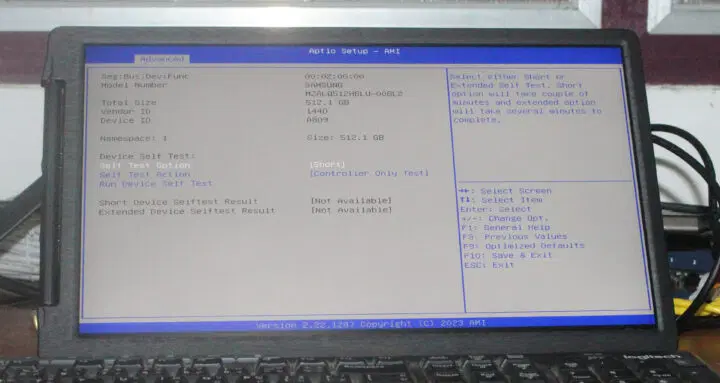
Hôm nay thế là xong. Tôi muốn cảm ơn iKOOLCORE vì đã gửi PC / bộ định tuyến mini R2 để đánh giá trong Core i3-N300, RAM 8GB và cấu hình SSD 512GB.